Instalación de tu eSIM con AT&T Go
Selecciona el dispositivo en el que vas a hacer el proceso:
Después de visualizar la pantalla de confirmación de la activación de tu línea y paquete AT&T Go
en tu iPhone, simplemente haz clic en “Instalar eSIM” para finalizar el proceso.
Nota: Te sugerimos cambiar el nombre por “eSIM AT&T Go” para que la identifiques de forma inmediata.
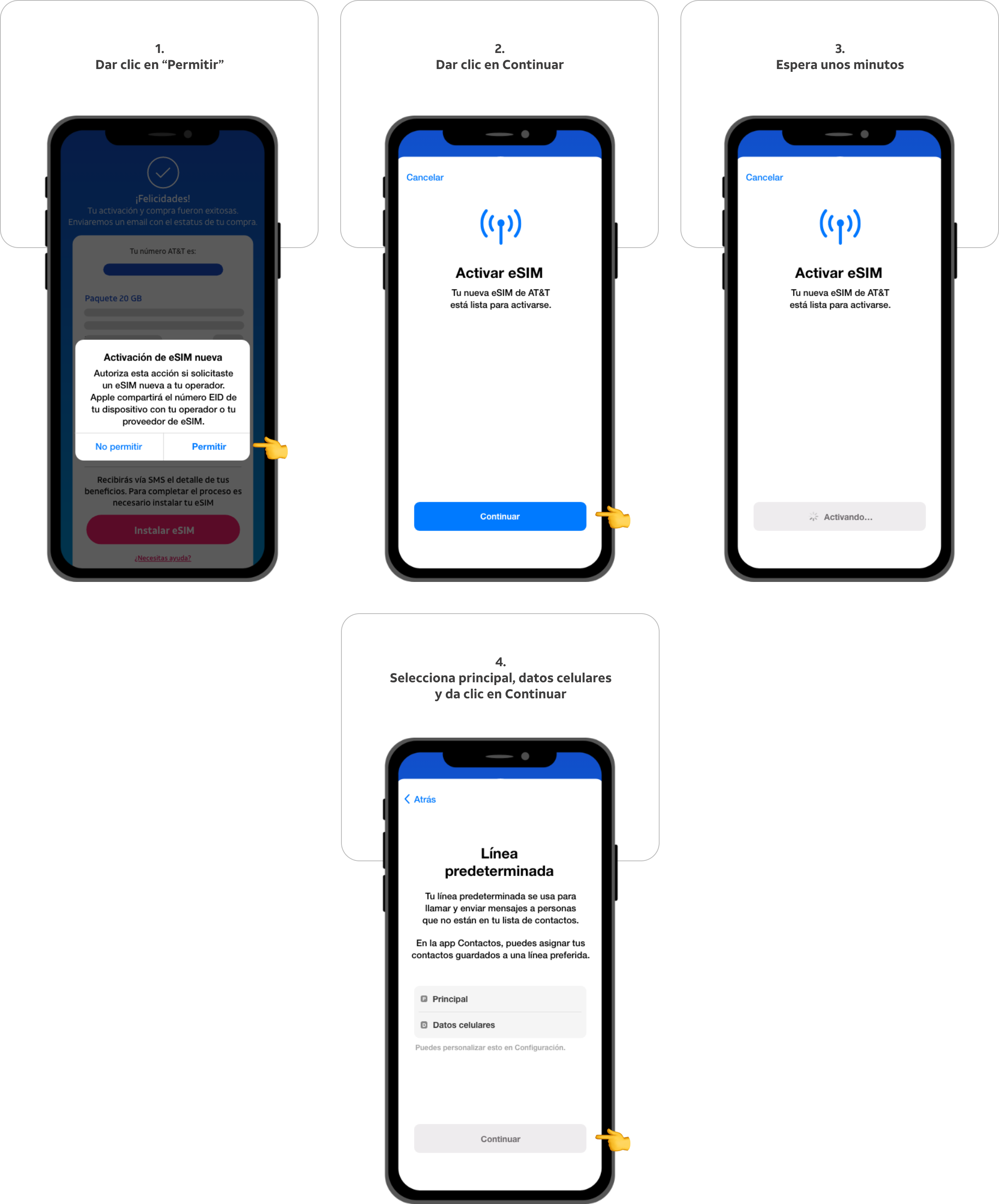
¡Tu paquete AT&T Go está activado
y listo para mantenerte conectado!
Preguntas frecuentes configuración eSIM iOS
Al final del proceso de tu compra de eSIM AT&T Go visualizarás una pantalla con la confirmación de la activación de la línea y paquete, posteriormente deberás dar clic en la instalación de la eSIM en el sistema operativo del equipo. Al finalizar la instalación te sugerimos cambiar el nombre por “eSIM AT&T Go” para que la identifiques de forma inmediata. Recuerda dependiendo de tu equipo serán los pasos para seguir.
Ingresa a Conexiones o Red celular > visualizarás las tarjetas SIM que tienes disponibles, da clic en la eSIM AT&T Go y verifica que este encendida, en caso de que no enciéndela para que termine
la instalación.
Te sugerimos cambiar el nombre por “eSIM AT&T Go” para que la identifiques de forma inmediata.
La función para la transferencia de eSIM entre dispositivos no está disponible en AT&T México, solo te servirá para transferir información y configuraciones de un dispositivo a otro.
Para la configuración de eSIM AT&T Go escanea el QR colocado en materiales publicitarios o ingresa a nuestro sitio de AT&T Prepago Go.
Recuerda que AT&T Go no esta disponible para iPad.
No. Recuerda que AT&T Go no esta disponible para iPad.
Ingresa en el menú Configuración > Datos celulares, agregar eSIM AT&T Go y elige la línea a activar. Con esta acción desactivarás la línea eSIM que previamente tenías activa.
Si pierdes o te roban tu iPhone con una eSIM AT&T Go, marca al 800 808 1414 para recibir asistencia con la suspensión de tu línea.
Acude a una de nuestras tiendas AT&T de tu preferencia para recuperar tu línea.
Una vez que veas la pantalla de confirmación de activación de tu línea y paquete AT&T Go en tu dispositivo Android, simplemente haz clic en “Instalar eSIM” para finalizar el proceso. Así podrás disfrutar de los beneficios de tu línea AT&T Go.

Después de visualizar la confirmación de la activación de tu línea y paquete AT&T Go, haz clic en “Instalar eSIM”. Dependiendo de tu equipo Android, podrías ver un
mensaje emergente solicitando confirmar la configuración de la eSIM con la pregunta: “¿Deseas permitir que ATT ESIM use la eSIM de su teléfono?”. Es necesario hacer clic en “Aceptar” para
completar la instalación y seguir los pasos indicados.
Nota: Te sugerimos cambiar el nombre por “eSIM AT&T Go” para que la identifiques de forma inmediata.
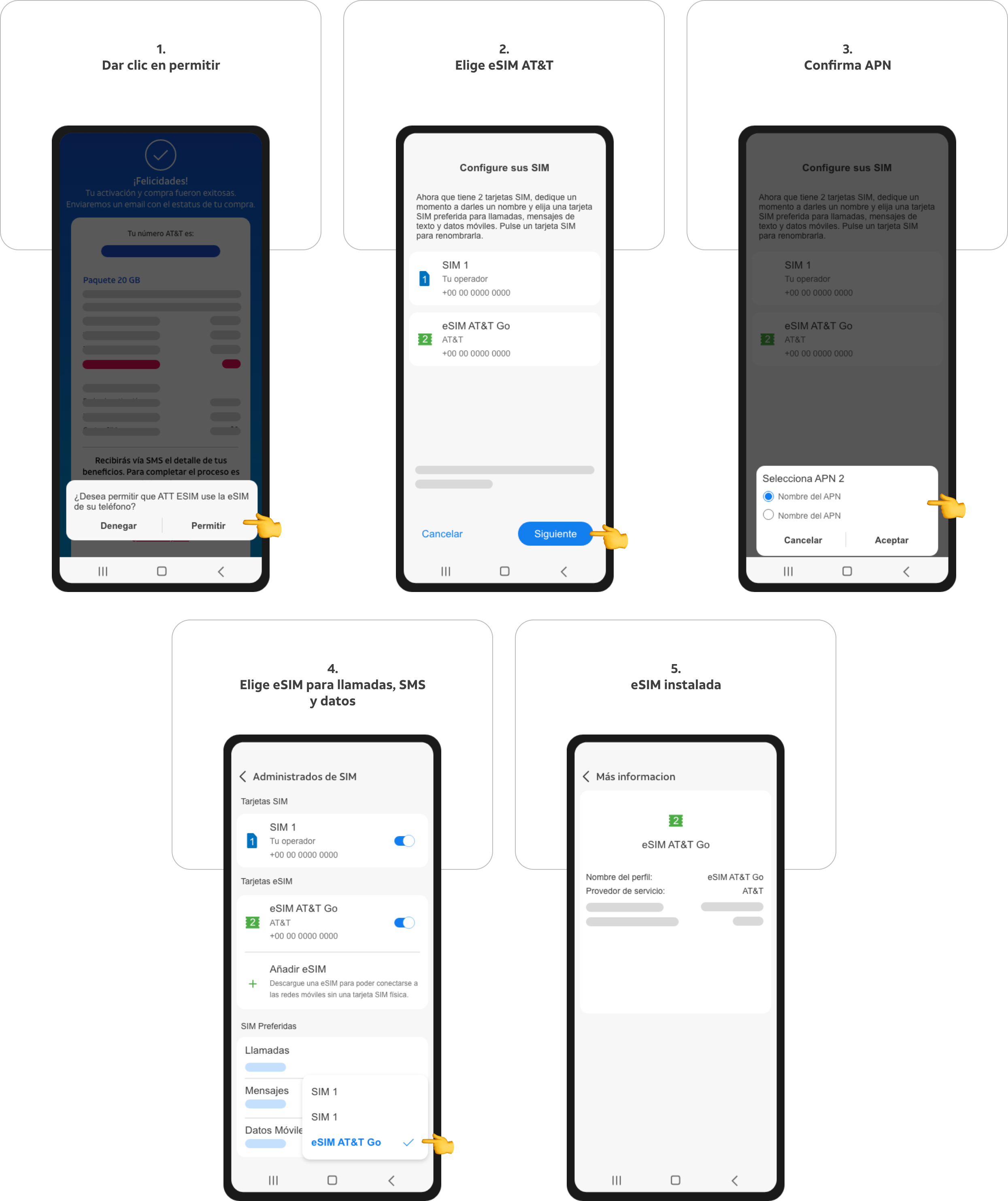
Una vez que hayas visto la confirmación de la activación de tu línea y paquete AT&T Go, haz clic en “Instalar eSIM”. Si tienes varias eSIM activas en tu
dispositivo Android, es posible que se te solicite desactivar una de ellas debido a que todos los espacios están ocupados.
Nota: Te sugerimos cambiar el nombre por “eSIM AT&T Go” para que la identifiques de forma inmediata.
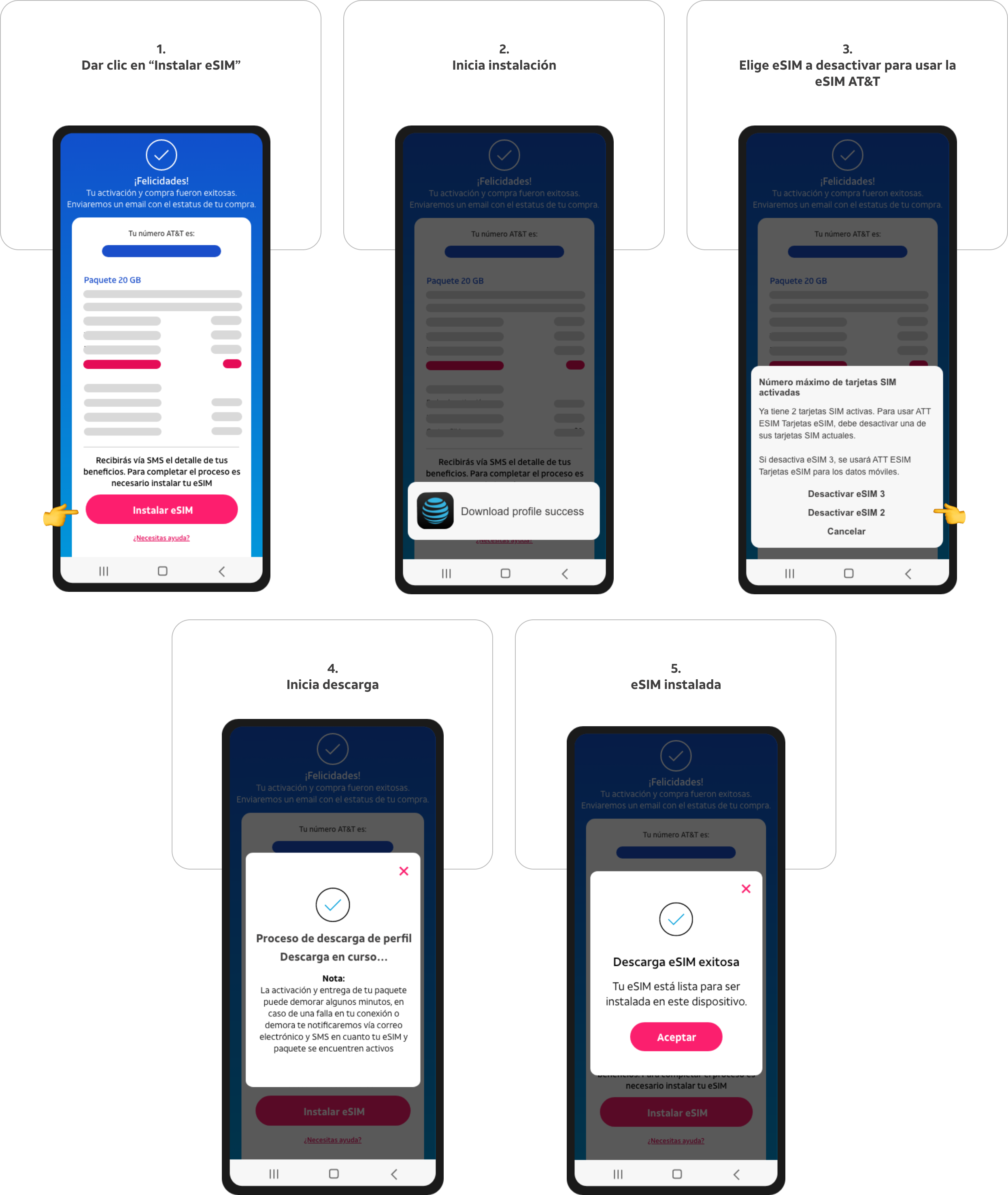
Después de confirmar la activación de tu línea y paquete AT&T Go, haz clic en “Instalar eSIM”. Dependiendo de tu equipo Android, es posible que se te
pida desactivar una eSIM activa y que el dispositivo se reinicie automáticamente debido a que todos los espacios están ocupados.
Nota: Te sugerimos cambiar el nombre por “eSIM AT&T Go” para que la identifiques de forma inmediata.
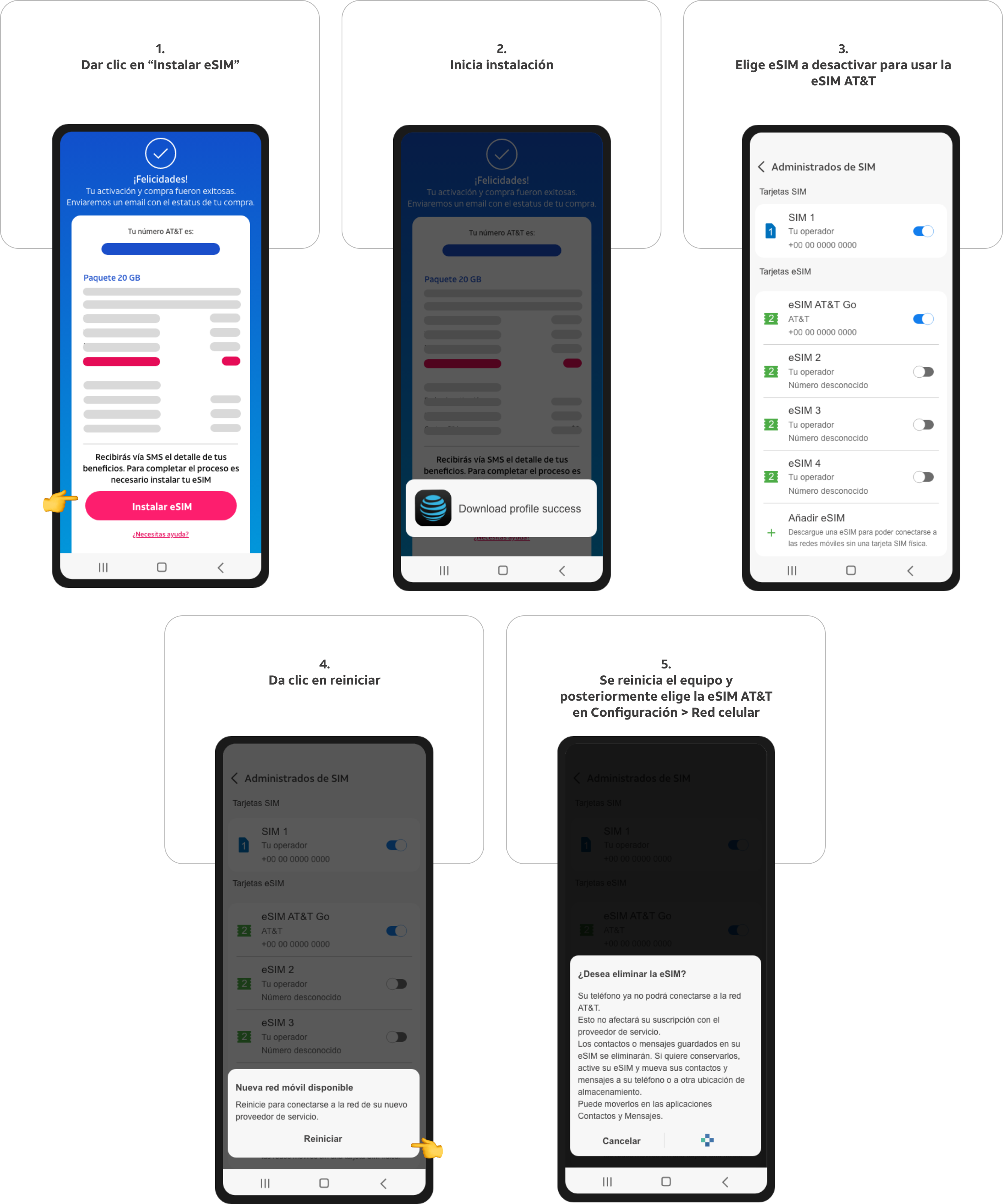
Tras ver la confirmación de la activación de tu línea y paquete AT&T Go, haz clic en “Instalar eSIM”. Dependiendo de tu equipo Android, es posible que se te solicite
reiniciar el dispositivo. Haz clic en “Aceptar” y, una vez reiniciado, selecciona la eSIM de AT&T para completar el proceso y empezar a disfrutar de tus beneficios AT&T Go.
Nota: Te sugerimos cambiar el nombre por “eSIM AT&T Go” para que la identifiques de forma inmediata.
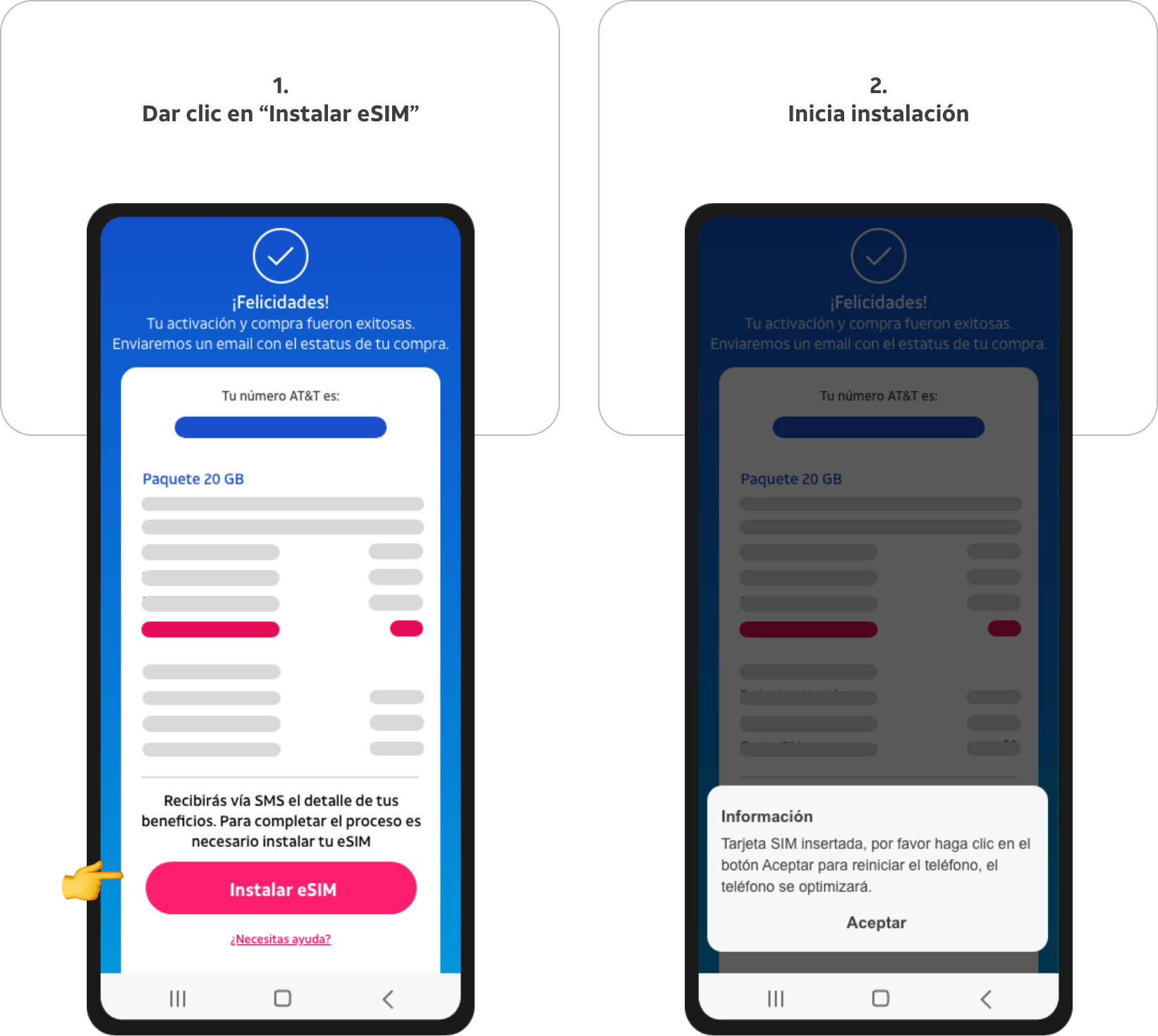
Después de visualizar la confirmación de la activación de tu línea y paquete AT&T Go, haz clic en “Instalar eSIM”. Dependiendo de tu equipo Android y si tienes varias
eSIM activas, es posible que se te solicite desactivar una de ellas debido a que todos los espacios están ocupados.
Nota: Te sugerimos cambiar el nombre por “eSIM AT&T Go” para que la identifiques de forma inmediata.
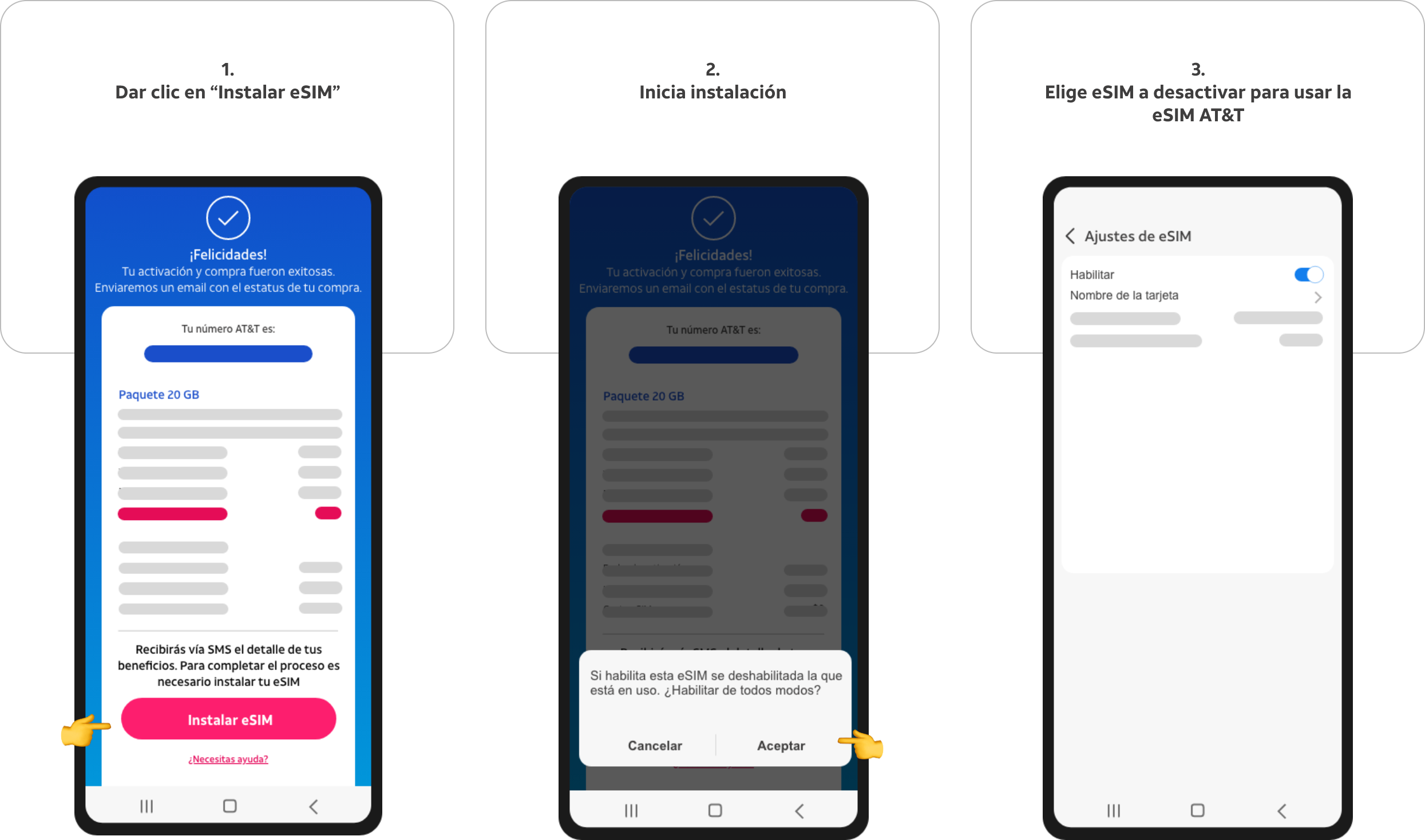
¡Tu paquete AT&T Go está activado
y listo para mantenerte conectado!
Preguntas frecuentes eSIM AT&T Go para Android
Te sugerimos cambiar el nombre por “eSIM AT&T Go” para que la identifiques de forma inmediata.
- El smartphone puede establecer una sesión de datos desde cualquiera de las líneas, solo debes configurarlo en el menú configuración > datos celulares.
- Sí es posible recibir SMS en cada una de tus líneas. Elije una de tus líneas para poder enviar SMS en el menú configuración > datos celulares > línea de voz predeterminada.
Instalación de tu eSIM con AT&T Go
Selecciona el dispositivo en el que vas a hacer el proceso:
Después de visualizar la pantalla de confirmación de la activación de tu línea y paquete AT&T Go en tu iPhone, simplemente haz clic en “Instalar eSIM” para finalizar el proceso.
Nota: Te sugerimos cambiar el nombre por “eSIM AT&T Go” para que la identifiques de forma inmediata.

¡Tu paquete AT&T Go está activado y listo para mantenerte conectado!
Concluye tu registro en Mi AT&T y sigue comprando tu paquete AT&T Go
Preguntas frecuentes configuración eSIM iOS
Al final del proceso de tu compra de eSIM AT&T Go visualizarás una pantalla con la confirmación de la activación de la línea y paquete, posteriormente deberás dar clic en la instalación de la eSIM en el sistema operativo del equipo. Al finalizar la instalación te sugerimos cambiar el nombre por “eSIM AT&T Go” para que la identifiques de forma inmediata. Recuerda dependiendo de tu equipo serán los pasos para seguir.
Ingresa a Conexiones o Red celular > visualizarás las tarjetas SIM que tienes disponibles, da clic en la eSIM AT&T Go y verifica que este encendida, en caso de que no enciéndela para
que termine la instalación.
Te sugerimos cambiar el nombre por “eSIM AT&T Go” para que la identifiques de forma inmediata.
La función para la transferencia de eSIM entre dispositivos no está disponible en AT&T México, solo te servirá para transferir información y configuraciones de un dispositivo a otro.
Para la configuración de eSIM AT&T Go escanea el QR colocado en materiales publicitarios o ingresa a nuestro sitio de AT&T Prepago Go.
Sí, sin embargo, solo puedes usar una a la vez y no las dos al mismo tiempo como en los iPhone XS, iPhone XR e iPhone Xs Max que son Dual SIM.
No, solo puedes usar la eSIM para consumo de datos móviles.
Sí. Recuerda que solo puedes utilizar datos móviles.
Ingresa en el menú Configuración > Datos celulares, agregar eSIM AT&T Go y elige la línea a activar. Con esta acción desactivarás la línea eSIM que previamente tenías activa.
Si pierdes o te roban tu iPhone con una eSIM AT& Go, marca al 800 808 1414 para recibir asistencia con la suspensión de tu línea. Acude a una de nuestras tiendas AT&T de tu preferencia para recuperar tu línea.
Una vez que veas la pantalla de confirmación de activación de tu línea y paquete AT&T Go en tu dispositivo Android, simplemente haz clic en “Instalar eSIM” para finalizar el proceso. Así podrás disfrutar de los beneficios de tu línea AT&T Go.

Después de visualizar la confirmación de la activación de tu línea y paquete AT&T Go, haz clic en “Instalar eSIM”. Dependiendo de tu equipo Android, podrías ver un
mensaje emergente solicitando confirmar la configuración de la eSIM con la pregunta: “¿Deseas permitir que ATT ESIM use la eSIM de su teléfono?”. Es necesario hacer clic en “Aceptar” para
completar la instalación y seguir los pasos indicados.
Nota: Te sugerimos cambiar el nombre por “eSIM AT&T Go” para que la identifiques de forma inmediata.

Una vez que hayas visto la confirmación de la activación de tu línea y paquete AT&T Go, haz clic en “Instalar eSIM”. Si tienes varias eSIM activas en tu
dispositivo Android, es posible que se te solicite desactivar una de ellas debido a que todos los espacios están ocupados.
Nota: Te sugerimos cambiar el nombre por “eSIM AT&T Go” para que la identifiques de forma inmediata.

Después de confirmar la activación de tu línea y paquete AT&T Go, haz clic en “Instalar eSIM”. Dependiendo de tu equipo Android, es posible que se te
pida desactivar una eSIM activa y que el dispositivo se reinicie automáticamente debido a que todos los espacios están ocupados.
Nota: Te sugerimos cambiar el nombre por “eSIM AT&T Go” para que la identifiques de forma inmediata.

Tras ver la confirmación de la activación de tu línea y paquete AT&T Go, haz clic en “Instalar eSIM”. Dependiendo de tu equipo Android, es posible que se te solicite
reiniciar el dispositivo. Haz clic en “Aceptar” y, una vez reiniciado, selecciona la eSIM de AT&T para completar el proceso y empezar a disfrutar de tus beneficios AT&T Go.
Nota: Te sugerimos cambiar el nombre por “eSIM AT&T Go” para que la identifiques de forma inmediata.
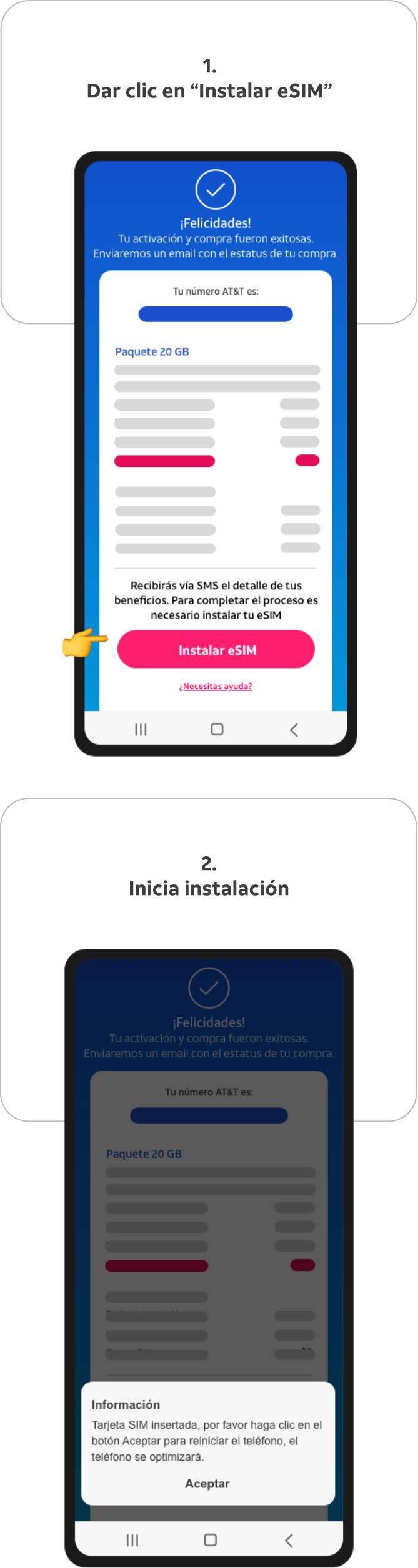
Después de visualizar la confirmación de la activación de tu línea y paquete AT&T Go, haz clic en “Instalar eSIM”. Dependiendo de tu equipo Android y si tienes varias
eSIM activas, es posible que se te solicite desactivar una de ellas debido a que todos los espacios están ocupados.
Nota: Te sugerimos cambiar el nombre por “eSIM AT&T Go” para que la identifiques de forma inmediata.

¡Tu paquete AT&T Go está activado y listo para mantenerte conectado!
Concluye tu registro en Mi AT&T y sigue comprando tu paquete AT&T Go
Preguntas frecuentes eSIM AT&T Go para Android
Te sugerimos cambiar el nombre por “eSIM AT&T Go” para que la identifiques de forma inmediata.
- El smartphone puede establecer una sesión de datos desde cualquiera de las líneas, solo debes configurarlo en el menú configuración > datos celulares.
- Sí es posible recibir SMS en cada una de tus líneas. Elije una de tus líneas para poder enviar SMS en el menú configuración > datos celulares > línea de voz predeterminada.



